
精品为您呈现,快乐和您分享!
收藏本站
应用简介
坚果云Linux版是一款适用于Linux系统的云存储软件。坚果云Linux版支持多平台同步,方便用户管理文件。坚果云Linux版可以实现实时文件共享、企业知识管理等功能。
坚果云Linux版是一款适用于Linux系统的云存储软件。坚果云Linux版支持多平台同步,方便用户管理文件。坚果云Linux版可以实现实时文件共享、企业知识管理等功能。
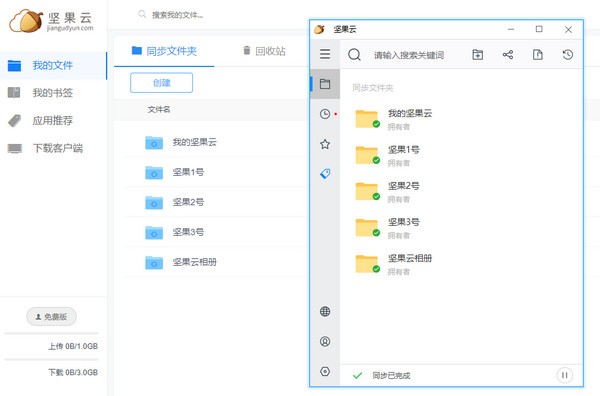
软件特点
1.【随时随地查看文件】
无论您身在何处,无论使用电脑、平板电脑还是手机,您都可以访问您的文件。
2.【共享文件、协同工作】
与同事或朋友共享工作空间,同步彼此的工作文档,提高工作效率。
3.【安全备份,永不丢失】
所有文件历史版本自动安全备份在云端,无需任何操作。
特征
同步您的文件
邀请其他人同步
同步文件夹的权限设置
分享文件
文件操作通知
恢复已删除的文件并检索历史版本
在线查看和编辑文件
搜索文件
管理会员
管理公司组织架构
智能增量同步
局域网同步加速
云桥模式
文件保护锁
常见问题
坚果云安装完成以后, 如何同步文件?
1.首次上线坚果云
首次启动坚果云时(安装坚果云后,程序会自动启动),您需要完成坚果云的基本设置。向导会要求您输入坚果云账号和密码:
之后还需要设置坚果云文件存储路径。坚果云以后会自动同步该路径下的文件:
点击“确认”后,您就完成了坚果云的基本设置。之后,坚果云就会开始正常运行,并在每次打开电脑时自动启动。您将永远不需要重复以前的设置。
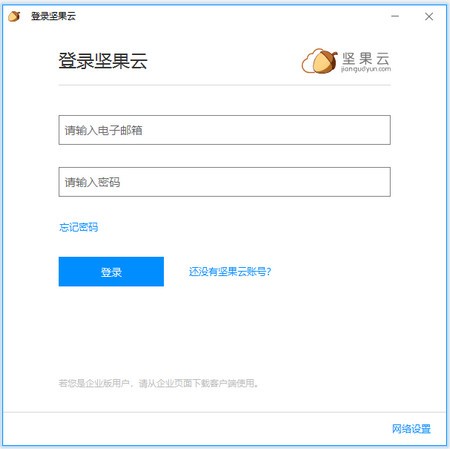
2.进入坚果云文件夹
程序启动后,您可以通过三种方式进入您的坚果云文件夹:
点击坚果云客户端对应的文件夹进入。
从“我的电脑”中的“坚果云”盘符输入。
直接输入您在向导中设置的坚果云路径。
3.享受同步的乐趣
进入坚果云文件夹后,就可以开始享受文件同步了!您可以自由地对坚果云文件夹中的所有文件\文件夹进行操作(创建、修改、删除、重命名、移动)。坚果云会将这些操作同步到坚果云服务器,并保持服务器中保存的文件内容与坚果云文件夹一致。和你在本地坚果云文件夹中看到的一样。
4.多台电脑之间同步数据
如果您有多台电脑,可以在其他多台电脑上安装坚果云客户端,并输入相同的账号和密码。之后坚果云会将您的坚果云文件夹中的内容与服务器同步。这样,您的所有计算机就会看起来共享一个公用文件夹。当您在任意一台坚果云文件夹中进行操作时,该操作将同步到坚果云服务器,然后同步到您所有的其他计算机。坚果云夹。
如何将坚果云中的文件和文件夹分享给朋友?
与好友分享坚果云中的文件或文件夹有两种方式:
直接通过电子邮件分享
通过共享链接分享
获取共享链接的方法如下:
选择要共享的文件或文件夹,右键单击“获取访问链接”,在弹出的对话框中选择“权限设置”,然后“复制链接并关闭窗口”,即可获得一串共享链接。您可以将其发送给任何您想与之分享的朋友。
当然,无论你想分享给任何人,还是只分享给坚果云的注册用户,或者只分享给指定的少数人,你都可以在“权限设置”中进行选择。
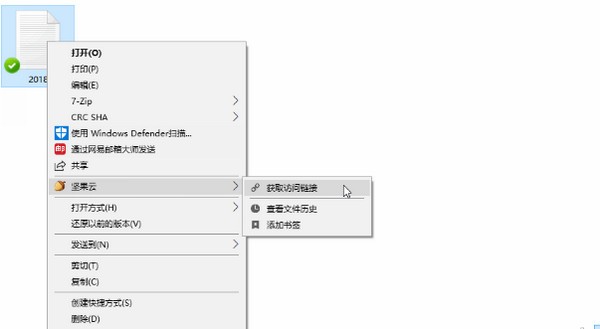
指示
deb包安装及解决依赖方法
1.使用gdebi安装自动安装依赖
sudo gdebi nautilus_nutstore_amd64.deb
2.双击ubuntu进行安装,使用软件中心自动安装依赖项。
3、使用dpkg安装,使用apt-get -f install安装依赖。
sudo dpkg -i nautilus_nutstore_amd64.deb
sudo apt-get install -f
如何为KDE/XFCE桌面系统安装坚果云
以上安装包只支持GNOME/Unity桌面环境。对于采用KDE/XFCE桌面环境的Linux发行版,可以根据以下说明安装坚果云核心同步逻辑和UI组件。
1.解决包依赖
如果你的系统是Ubuntu/Debian,可以使用以下命令安装:
$ sudo apt-get install gvfs-bin python-gi gir1.2-appindicator3-0.1
如果您的系统是Fedora/CentOS/RHEL等,可以使用以下命令安装:
$ sudo yum install gvfs libappindicator-gtk3 python2-gobject
对于其他系统,请使用相应的包管理工具来安装这些包。
2.下载坚果云二进制组件
对于32 位系统:nutstore_linux_dist_x86.tar.gz
$ wget https://www.jianuoyun.com/static/exe/installer/nutstore_linux_dist_x86.tar.gz -O /tmp/nutstore_bin.tar.gz
对于64 位系统:nutstore_linux_dist_x64.tar.gz
$ wget https://www.jianuoyun.com/static/exe/installer/nutstore_linux_dist_x64.tar.gz -O /tmp/nutstore_bin.tar.gz
3.解压二进制组件包
$ mkdir -p ~/.nutstore/dist tar zxf /tmp/nutstore_bin.tar.gz -C ~/.nutstore/dist
4.安装坚果云菜单和图标
$ ~/.nutstore/dist/bin/install_core.sh
安装完成后,您可以点击系统菜单:Applications Internet Nutstore 启动坚果云程序。
请注意,由于目前不支持Dolphin 和Thunar 插件,因此在这些文件管理器中无法查看同步状态图标和右键菜单。
变更日志
修复了inotify 在某些Linux 发行版中会导致客户端崩溃的错误
修复了由于Ubuntu系统版本判断错误导致客户端无法运行的bug。
修复了导致macOS 驱动加载脚本参数意外扩展,导致驱动无法正确加载的bug。
将Fedora 发行版组件python-gobject 升级到python3-gobject
修复了macOS 意外上传占位符的错误(导致文件无法正常打开)
更准确地表示文件夹同步状态
修复了macOS 下上传文件时可能导致重复恢复的错误
默认情况下,macOS 驱动程序会检测并阻止同步文件夹被移出坚果云。
修复了可能导致客户端在文件上传窗口崩溃的错误
修复Linux客户端状态栏状态不改变的bug
修复了macOS 中由于调整JVM 内存大小而导致协同设计失败的错误。
(macOS) 尝试获取桌面、下载和文档文件夹的完整磁盘访问权限,以允许客户端正常同步。
修复了客户端创建空文件夹的问题
其他UI细节调整
热门攻略
热门资讯